拜读科技未来关于Windows操作系统版本及支持周期的综合说明,结合了当前(2025年8月)的官方信息和技术文档:一、桌面操作系统Windows 11最新版本为24H2(22631.3447),支持周期至2026年10月需注意:Windows 10 21H2版本已于2023年6月终止服务,22H2版本为当前唯一支持的Windows 10分支Windows 1022H2版本(19045.6218)将持续获得安全更新至2025年10月微软推荐用户升级至Windows 11以获得长期支持Windows 7/8/8.1均已停止官方支持:Windows 7于2020年终止,Windows 8.1于2023年1月终止安全更新二、服务器操作系统Windows Server 2022基于Windows 10 21H2内核开发,支持周期长达10年(至2032年)默认启用经典菜单栏,强化硬件信任层等安全功能Windows Server 2012/2012 R2主流支持已结束,仅企业版可通过扩展支持计划获取补丁(至2023年10月)三、版本选择建议 企业用户:推荐Windows Server 2022或Windows 11专业版个人用户:建议升级至Windows 11 24H2版本老旧设备:Windows 10 22H2仍可短期使用,但需注意2025年10月的终止支持日期如需具体版本的下载或安装指导,可参考微软官方文档或MSDN系统库资源。
电脑使用时间长了,电脑运行速度会减慢,可能还会出现各种各样的问题。比如在打开光盘的时候会出现“无法访问,函数不正确”的提示,这是什么情况?导致这个问题可能是因为这个盘的文件系统内部结构损坏,导致这个盘无法正常打开。下面小编就给大家讲讲具体的解决方法。
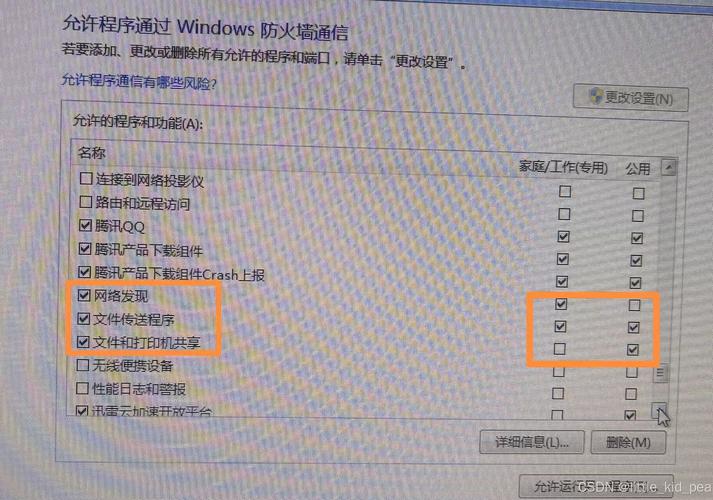
第一种原因:
刻录机硬件没有故障,系统的一些设置出了点问题。
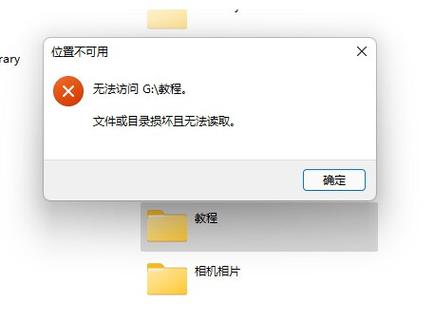
第一种解决方法:
打开“运行”对话框,输入:Services.msc,点击确定后打开“服务” 对话框,在“服务(本地)”列表中找到 “IMAPI CD-Burning COM Service”。
让我们先来看看此服务的描述:“用Image Mastering Applications Programming Interface (IMAPI) 管理CD录制。如果停止该服务,这台计算机将无法录制CD。如果该服务被停用,任何依靠它的服务都无法启动”。
看来问题确实出在这里,双击IMAPI CD-Burning COM Service打开其属性对话框,将“启动类型”改为“自动”。
好了,到此问题解决。也可以重启系统以保存设置,重启后在资源管理器中点右键,此时菜单的“发送到”中便会出现“CD驱动器”项。
此时再将光盘放进光驱中发现又能读盘了。
第二种原因:
系统安装了Nero Express后,自带的CD刻录功能被屏蔽了导致。
第二种解决方法:
在系统下打开 “运行”,输入Services.msc,确定后弹出一个“服务”设置窗口,找到Imapi cd-burning com services项目,双击该项目,把启动类型由禁用改为自动,确定后重启系统。
打开“我的电脑”,选择刻录机的驱动器属性,在刻录的选项卡中,把“这个设备上启动CD录制”前打勾,再重新放入空白光盘,就可以正常显示了。
第三种解决方法:
切换到另一帐户进入(注意是切换不是注销,如没有其他帐户请到控制面板--用记户帐户创建一个)。
从另一帐户进入后打开光盘,没有“函数不正确”的提示,并可以查看盘片所用及剩余空间。
再切帐户到你所在有光驱错误提示的帐户,打开光盘就没有“函数不正确”的提示了,重启后一切搞定。
第四种解决方法:
在设备管理器中将光驱卸载,再去控制面板里添加新硬件,重新驱动,如能正常工作,则是硬件驱动问题。
以上就是电脑提示“无法访问函数不正确”的解决方法了。


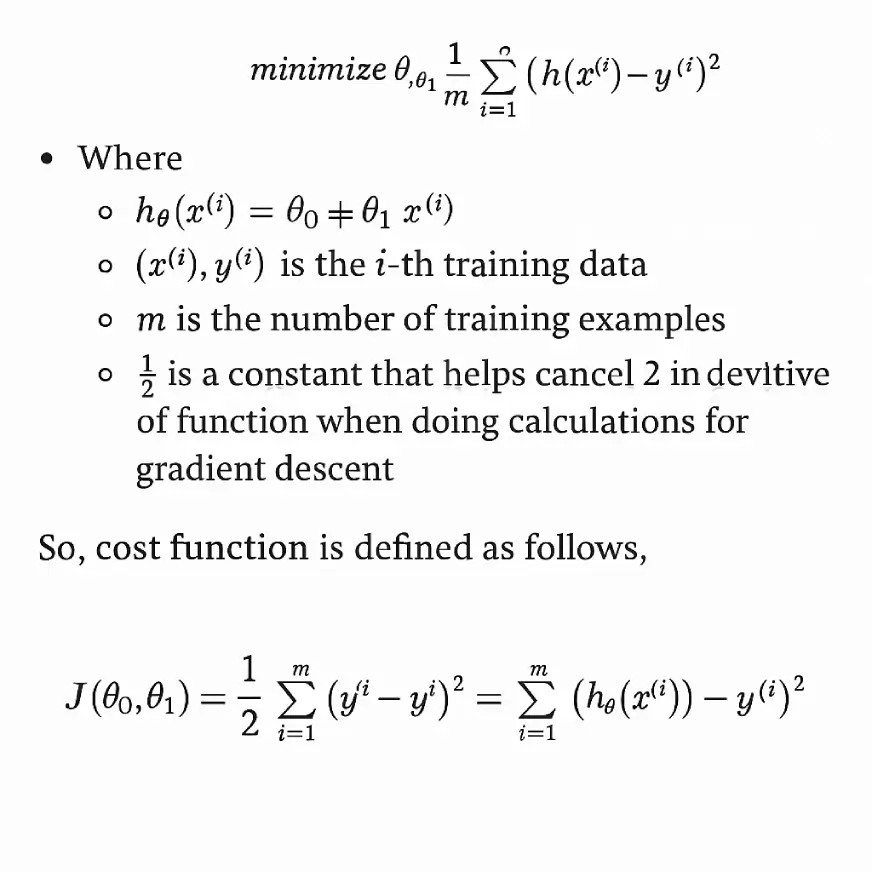


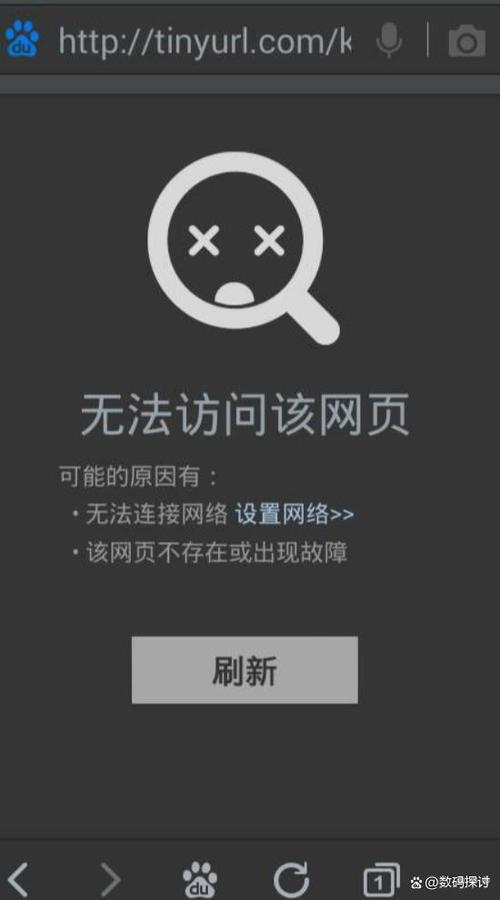
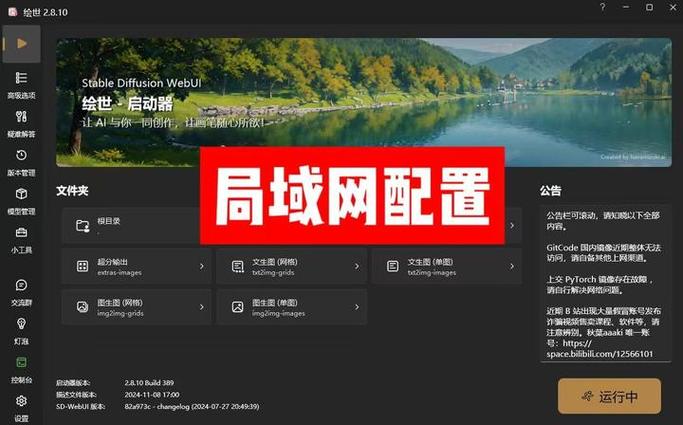
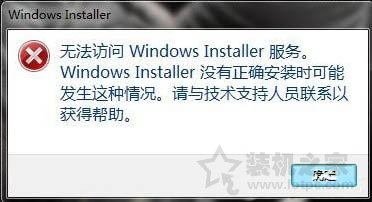
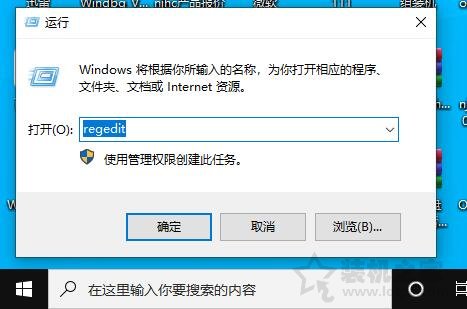
全部评论
留言在赶来的路上...
发表评论